K8s+docker +GitLab-CI/CD实现微服务持续集成与交付
K8s+docker +GitLab-ci/cd持续集成与交付
一、部署流程
开发人员把项目代码通过git推送到gitlab,触发gitla-runner自动从拉取gitlab上面拉取代码下来,然后进行build,编译、生成镜像、然后把镜像推送到Harbor仓库;
然后在部署的时候通过k8s拉取Harbor上面的代码进行创建容器和服务,最终发布完成,然后可以用外部访问
部署流程如下:
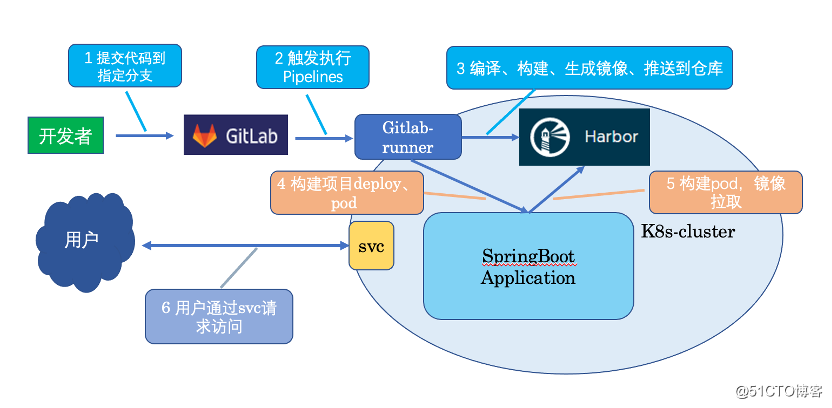
环境准备:
IP | 角色 |
172.25.0.30 | master |
172.25.0.31 | node1、Gitlab |
172.25.0.32 | node2、Harbor、gitlab-runner |
二、K8s 安装
1. 安装要求
在开始之前,部署Kubernetes集群机器需要满足以下几个条件:
一台或多台机器,操作系统x-86_x64
硬件配置:2GB或更多RAM,2个CPU或更多CPU,硬盘30GB或更多
可以访问外部网洛,需要拉取镜像,如果服务器不能上网,需要提前下载镜像并导入节点
禁止swap分区
2. 准备环境
角色 | IP | k8s版本 |
k8s-master | 172.25.0.30 | kubernetes1.21.0 |
k8s-node1 | 172.25.0.31 | kubernetes1.21.0 |
k8s-node2 | 172.25.0.32 | kubernetes1.21.0 |
# 关闭防火墙
systemctl stop firewalld systemctl disable firewalld
# 关闭selinux
sed -i 's/enforcing/disabled/' /etc/selinux/config # 永久 setenforce 0 # 临时
# 关闭swap
swapoff -a # 临时 sed -ri 's/.*swap.*/#&/' /etc/fstab # 永久
# 根据规划设置主机名
hostnamectl set-hostname <hostname>
# 在master添加hosts
cat >> /etc/hosts << EOF 172.25.0.30 k8s-master 172.25.0.31 k8s-node1 172.25.0.32 k8s-node2 EOF
# 将桥接的IPv4流量传递到iptables的链
cat > /etc/sysctl.d/k8s.conf << EOF net.bridge.bridge-nf-call-ip6tables = 1 net.bridge.bridge-nf-call-iptables = 1 vm.swappiness=0 net.ipv4.ip_forward=1 net.ipv4.tcp_tw_recycle=0 EOF sysctl --system # 生效
# 时间同步
yum install ntpdate -y ntpdate -u pool.ntp.org
添加定时
crontab -l */20 * * * * /sbin/ntpdate -u pool.ntp.org > /dev/null 2>&1
3. 所有节点安装Docker/kubeadm/kubelet
Kubernetes默认CRI(容器运行时)为Docker,因此先安装Docker。
3.1 安装Docker
#yum install -y yum-utils \ device-mapper-persistent-data \ lvm2 #yum-config-manager \ --add-repo \ https://mirrors.ustc.edu.cn/docker-ce/linux/centos/docker-ce.repo #yum install docker-ce -y
#cat > /etc/docker/daemon.json << EOF
{"registry-mirrors": ["https://he1np13j.mirror.aliyuncs.com"]}
EOF3.2 添加阿里云YUM软件源
$ cat > /etc/yum.repos.d/kubernetes.repo << EOF [kubernetes] name=Kubernetes baseurl=https://mirrors.aliyun.com/kubernetes/yum/repos/kubernetes-el7-x86_64 enabled=1 gpgcheck=0 repo_gpgcheck=0 gpgkey=https://mirrors.aliyun.com/kubernetes/yum/doc/yum-key.gpg https://mirrors.aliyun.com/kubernetes/yum/doc/rpm-package-key.gpg EOF
3.3 安装kubeadm,kubelet和kubectl
由于版本更新频繁,这里指定版本号部署:
$ yum install -y kubelet-1.21.0 kubeadm-1.21.0 kubectl-1.21.0 $ systemctl enable kubelet
4. 部署Kubernetes Master
在172.25.0.30(Master)执行。
$ kubeadm init \ --apiserver-advertise-address=172.25.0.30 \ --image-repository registry.aliyuncs.com/google_containers \ --kubernetes-version v1.21.0 \ --service-cidr=10.96.0.0/12 \ --pod-network-cidr=10.244.0.0/16 --upload-certs
安装1.21版本时报错发现coredns,无法下载
手动拉去
docker pull registry.aliyuncs.com/google_containers/coredns:1.8.0
重命名
docker tag registry.aliyuncs.com/google_containers/coredns:1.8.0 registry.aliyuncs.com/google_containers/coredns/coredns:v1.8.0
重新初始化
由于默认拉取镜像地址k8s.gcr.io国内无法访问,这里指定阿里云镜像仓库地址。
使用kubectl工具:
mkdir -p $HOME/.kube sudo cp -i /etc/kubernetes/admin.conf $HOME/.kube/config sudo chown $(id -u):$(id -g) $HOME/.kube/config $ kubectl get nodes
5. 加入Kubernetes Node
在172.25.0.31/32(Node)执行。
向集群添加新节点,执行在kubeadm init输出的kubeadm join命令:
$ kubeadm join 172.25.0.30:6443 --token amdbyn.a02my1ugmoblwy4q --discovery-token-ca-cert-hash sha256:18462463a7db86052399e97b18efe3f12edc5999293abdccf7529669df0ad3fa
默认token有效期为24小时,当过期之后,该token就不可用了。这时就需要重新创建token,操作如下:
kubeadm token create --print-join-command
6. 部署CNI网络插件
wget https://raw.githubusercontent.com/coreos/flannel/master/Documentation/kube-flannel.yml kubectl apply -f kube-flannel.yml
默认镜像地址无法访问,sed命令修改为docker hub镜像仓库。
kubectl apply -f https://raw.githubusercontent.com/coreos/flannel/master/Documentation/kube-flannel.yml
查看k8s pod状态
kubectl get pods -n kube-system NAME READY STATUS RESTARTS AGE coredns-545d6fc579-2cgr8 1/1 Running 0 72s
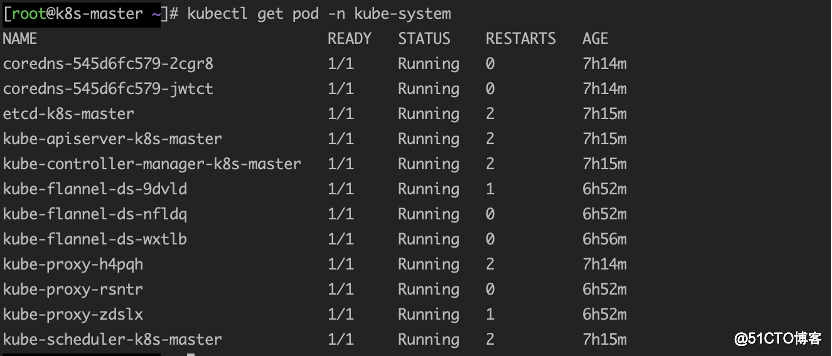
7. 测试kubernetes集群
在Kubernetes集群中创建一个pod,验证是否正常运行:
$ kubectl create deployment nginx --image=nginx $ kubectl expose deployment nginx --port=80 --type=NodePort $ kubectl get pod,svc
访问地址:http://NodeIP:Port
三、部署gitlab
1、使用docker方式部署
docker run -d --hostname gitlab.xxx.cn \ --publish 443:443 --publish 80:80 --publish 2222:22 \ --name gitlab --restart always --volume /srv/gitlab/config:/etc/gitlab \ --volume /srv/gitlab/logs:/var/log/gitlab \ --volume /srv/gitlab/data:/var/opt/gitlab \ gitlab/gitlab-ce:latest
2、配置gitlab
按上面的方式,gitlab容器运行没问题,但在gitlab上创建项目的时候,生成项目的URL访问地址是按容器的hostname来生成的,也就是容器的id。
作为gitlab服务器,我们需要一个固定的URL访问地址,于是需要配置gitlab.rb
vim /srv/gitlab/config/gitlab.rb
# 配置http协议所使用的访问地址,不加端口号默认为80
external_url 'http://172.25.0.31'
# 配置ssh协议所使用的访问地址和端口
gitlab_rails['gitlab_ssh_host'] = '172.25.0.31' gitlab_rails['gitlab_shell_ssh_port'] = 2222 # 此端口是run时22端口映射的2222端口
gitlab默认使用的内存越来越大,我们需要优化一下
减少数据库内存大小
sed -i 's/# puma['worker_processes'] = 2/puma['worker_processes'] = 2/g' /srv/gitlab/config/gitlab.rb
减少数据库并发数
sed -i 's/# postgresql['shared_buffers'] = "256MB"/postgresql['shared_buffers'] = "64MB"/g' /srv/gitlab/config/gitlab.rb sed -i 's/# postgresql['max_worker_processes'] = 8/postgresql['max_worker_processes'] = 5/g' /srv/gitlab/config/gitlab.rb
# 重启gitlab容器
$ docker restart gitlab
3、配置管理员密码
默认密码,如果无法登陆
root 5iveL!fe
1、进入容器
docker exec -it gitlab /bin/bash
启用gitlab的ruby
gitlab-rails console -e production
2、进入管理员用户
user = User.where(id: 1).first
3、更改密码
user.password = 'abcd1234' user.password_confirmation = 'abcd1234'
4、保存
user.save!
配置过程
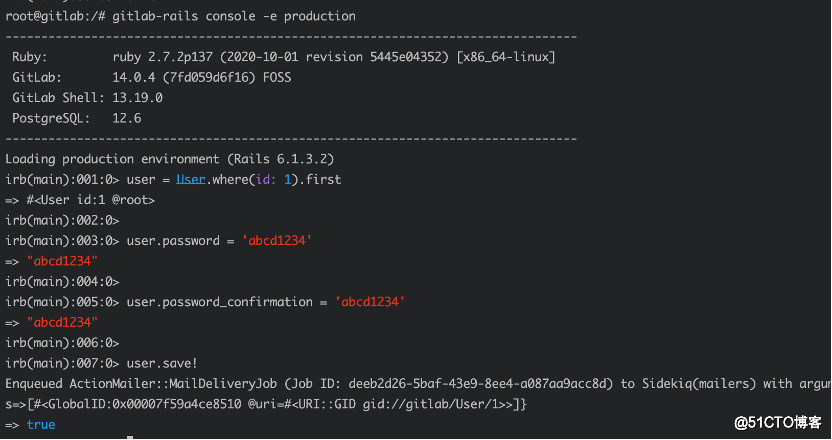
4、访问gitlab
登陆,如下图所示:
账号:root 密码:abcd1234
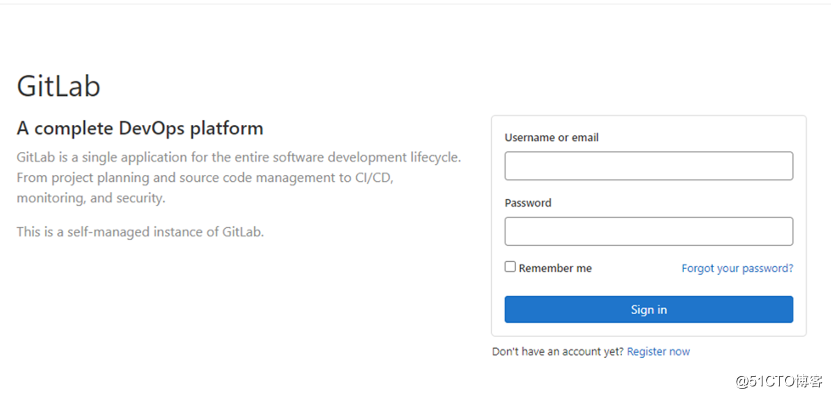
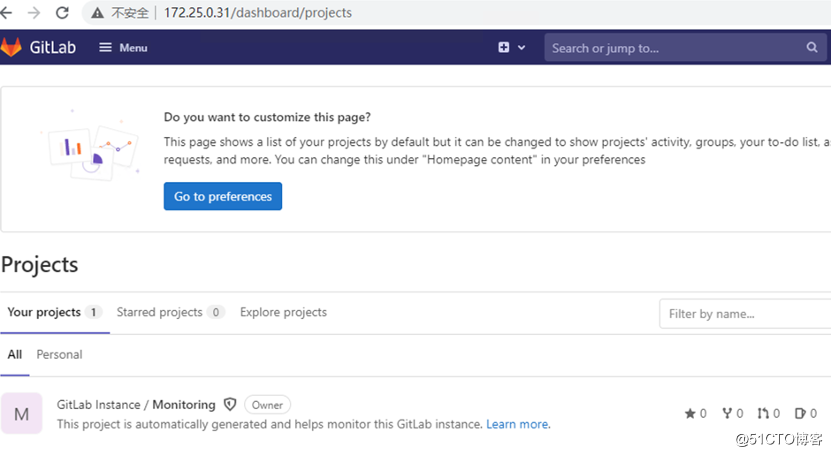
四、部署harbor镜像仓库 注意:如果额外的还需要 安装docker
1、docker-compose 安装
docker-compose安装
curl -L https://github.com/docker/compose/releases/download/1.22.0/docker-compose-`uname -s`-`uname -m` > /usr/bin/docker-compose
赋予权限:
chmod a+x /usr/bin/docker-compose
2、Harbor配置、ssl证书生产
1、下载包,这里是v2.2.3:
wget https://github.com/goharbor/harbor/releases/download/v2.2.3/harbor-offline-installer-v2.2.3.tgz
其他版本 :https://github.com/goharbor/harbor/releases
2、解压harbor
tar -zxvf harbor-offline-installer-v2.2.3.tgz && mv harbor /usr/local/

3、配置并安装
准备配置文件:
cp harbor.yml.tmpl harbor.yml
配置harbor.yml
vim harbor.yml
配置域名
hostname: hub.sx.com #也可以是ip http: # port for http, default is 80. If https enabled, this port will redirect to https port port: 80 # https related config https: # https port for harbor, default is 443 port: 443 # The path of cert and key files for nginx certificate: /data/cert/server.crt private_key: /data/cert/server.key harbor_admin_password: harbor12345 database: # The password for the root user of Harbor DB. Change this before any production use. password: root123 data_volume: /data/harbor #自定义路径
#创建目录
mkdir -p /data/{cert,harbor}4、证书生成
mkdir -p /data/cert && cd /data/cert
生成ssl证书
openssl genrsa -des3 -out server.key 2048
输入两次相同的密码即可:
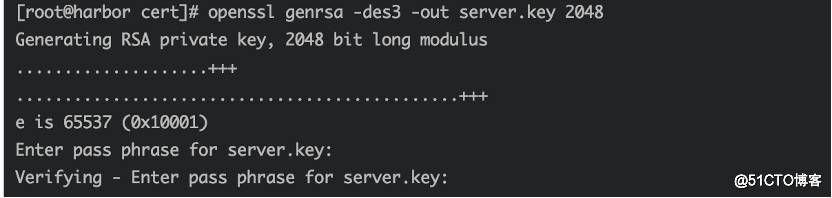
创建证书请求csr
openssl req -new -key server.key -out server.csr
按步骤 输入server.key密码、国家如CN、省如BJ、城市如BJ、组织如sx、机构如:sx、hostname:hub.sx.com、邮箱123@qq.com。
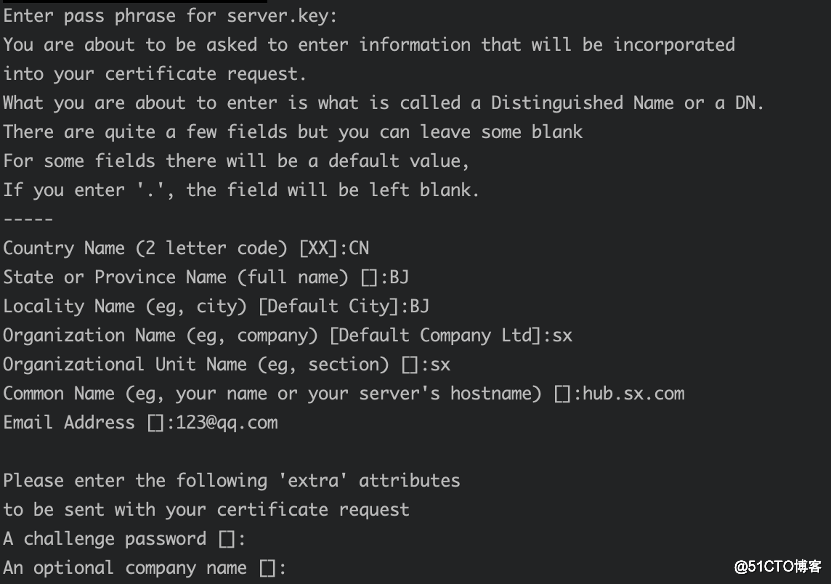
备份ssl证书
cp server.key server.key.org
推出密码,引导证书有密码时,会有问题,需要解锁密码
openssl rsa -in server.key.org -out server.key

证书请求签名
openssl x509 -req -days 3650 -in server.csr -signkey server.key -out server.crt

赋予权限
chmod a+x *
3、harbor安装
1、运行prepare文件
cd /usr/local/harbor ./prepare
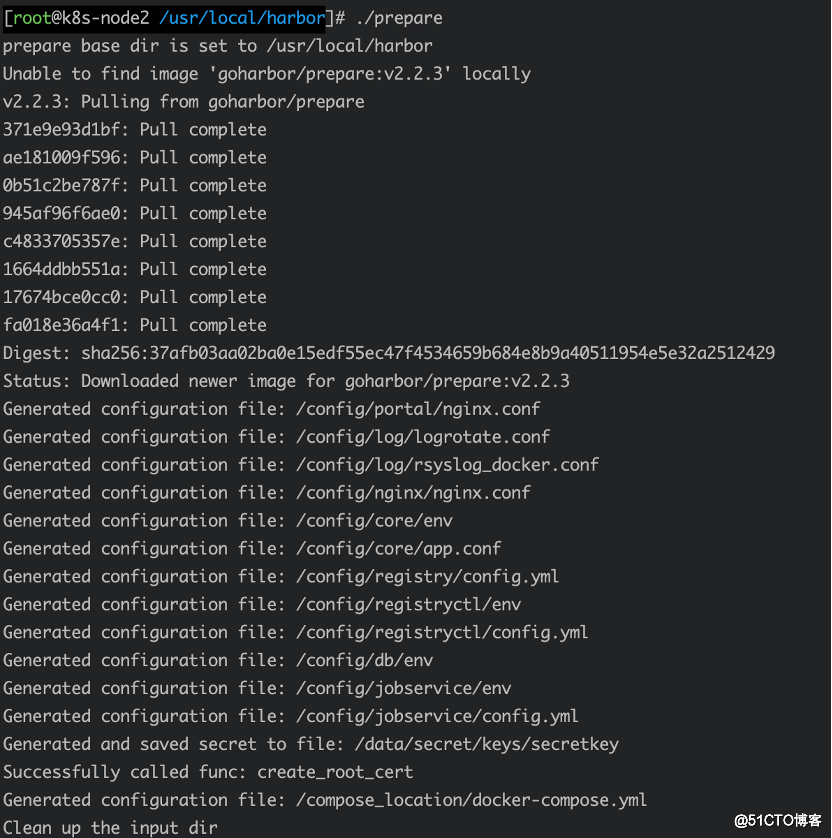
2、执行脚本安装
./install.sh
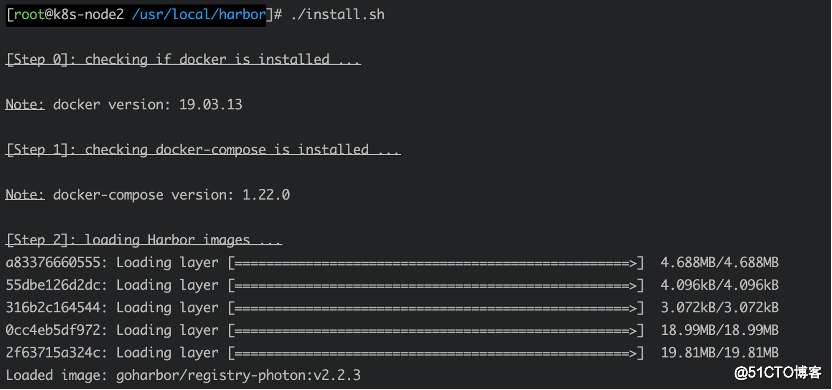
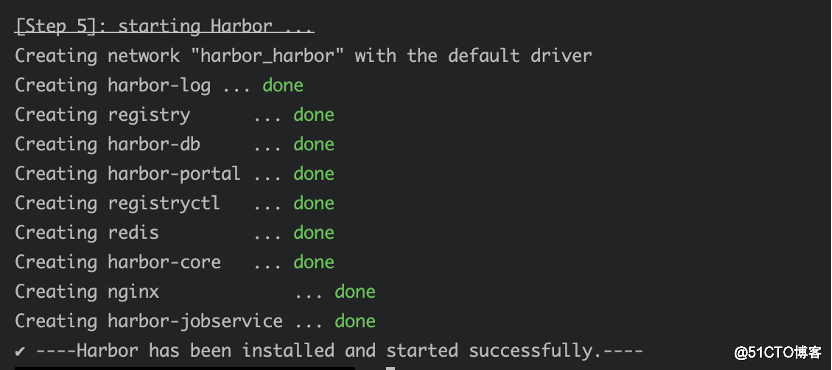
4、登录访问
1、页面登录
域名绑定hosts
https://hub.sx.com (hub.sx.com为自己的机名harbor.yaml的hostname) 。
管理员用户名/密码为 admin / harbor12345
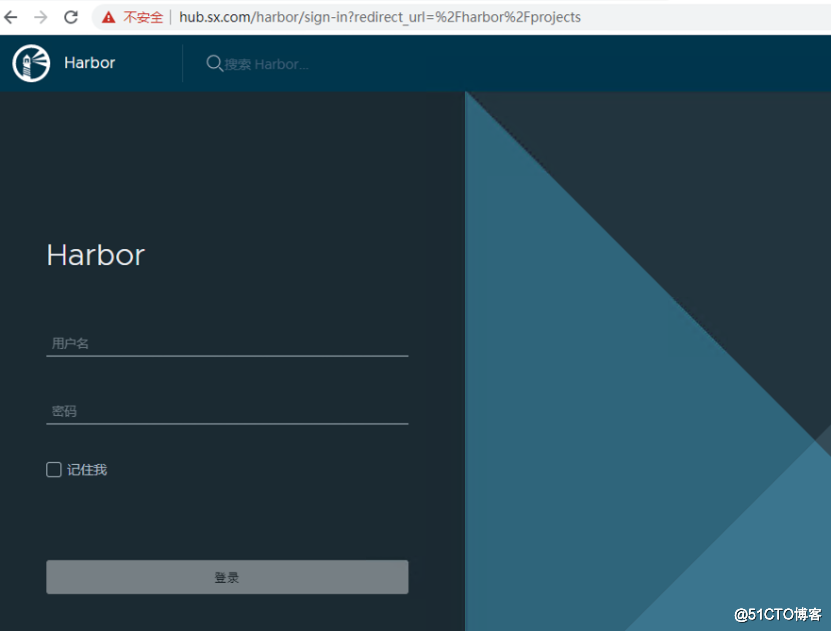
登录后如下:
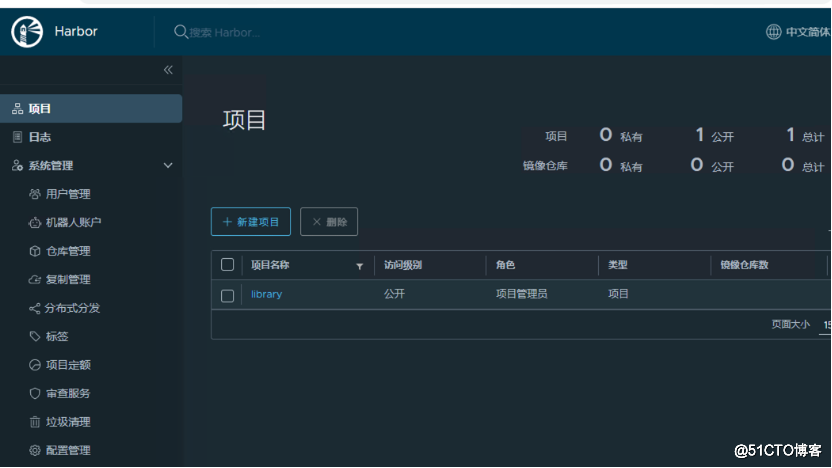
创建项目
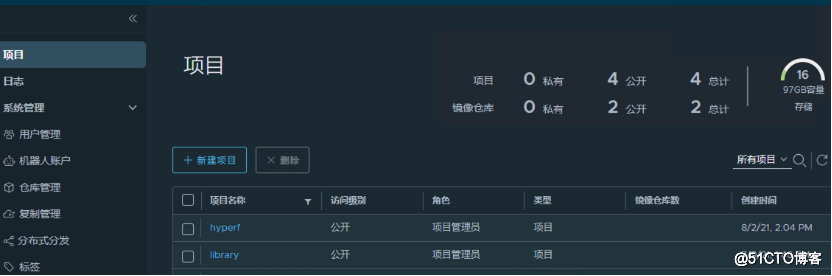
如果你运行正常,查看容器会如下:
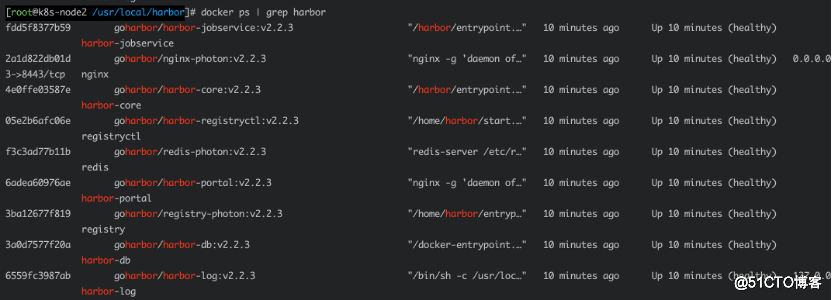
2、docker登录
所以节点配置hosts
echo 172.25.0.32 hub.sx.com >> /etc/hosts
dokcer登录
docker login https://hub.sx.com
账号密码:admin / harbor12345
从官方文档提示,客户端要使用tls与Harbor通信,使用的还是自签证书,那么必须建立一个目录:/etc/docker/certs.d
在这个目录下建立签名的域名的目录,比如域名为hub.sx.com, 那么整个目录为: /etc/docker/certs.d/hub.sx.com, 然后把harbor的证书拷贝到这个目录即可。
创建目录
mkdir -p /etc/docker/certs.d/hub.sx.com
复制证书到域名目录下
rsync -avz root@172.25.0.32:/data/cert/server.crt /etc/docker/certs.d/hub.sx.com/
登录测试
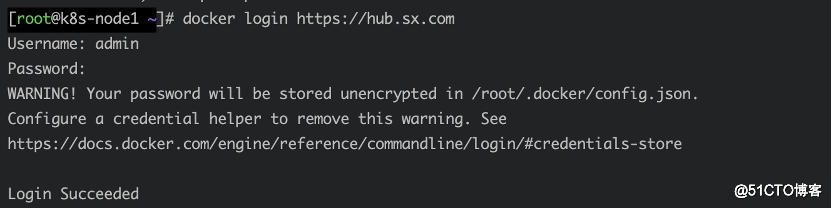
五、gitlab-runner
安装gitlab-runner
1、添加gitlab-runner库
curl -L https://packages.gitlab.com/install/repositories/runner/gitlab-runner/script.rpm.sh | sudo bash
# For RHEL/CentOS/Fedora
sudo yum install -y gitlab-runner
找到setting -->CI/CD-->runner Expand
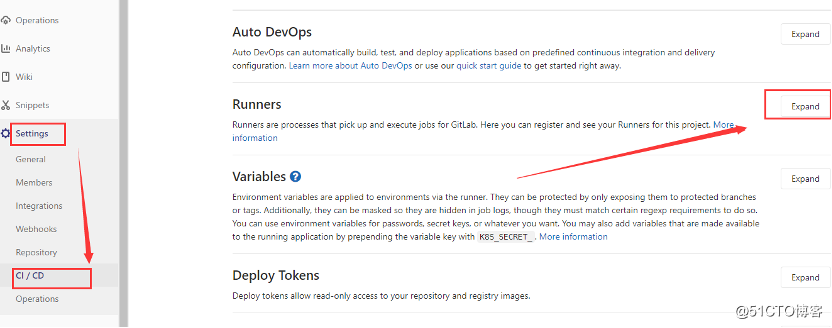
下面URL与token为注册runner准备
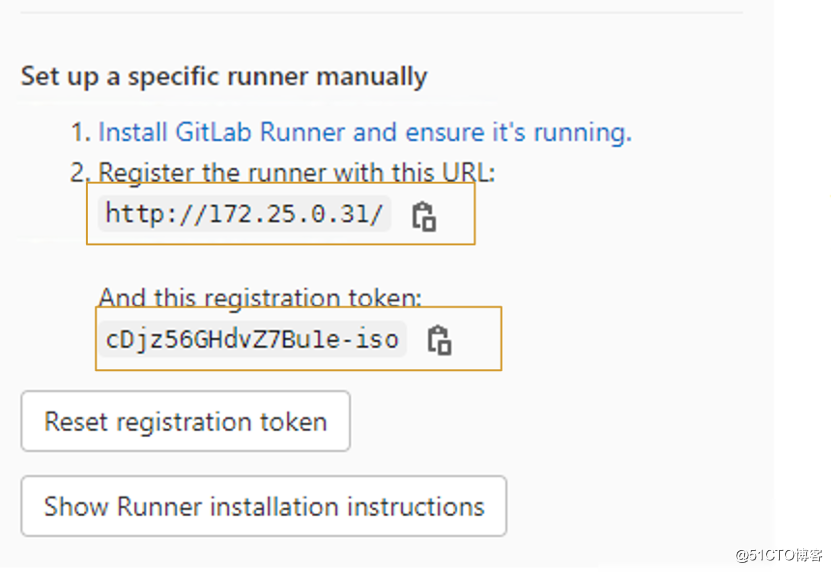
2、注册 gitlab-runner
官网:https://docs.gitlab.com/runner/register/
# gitlab-runner register --clone-url http://172.25.0.31 Runtime platform arch=amd64 os=linux pid=116330 revision=8925d9a0 version=14.1.0 Running in system-mode. Enter the GitLab instance URL (for example, https://gitlab.com/): http://172.25.0.31/ #你的gitlab地址 ,注意该地址可以被gitlab-runner主机访问 Enter the registration token: #项目的token 7-TksKUqs4xtxjM1DNjk Enter a description for the runner: #描述,如: test [k8s-node2]: test Enter tags for the runner (comma-separated): # 项目标签,如:builder; 线上环境可以设置为 tags,测试环境设置为test test Registering runner... succeeded runner=cDjz56GH Enter an executor: ssh, virtualbox, docker-ssh+machine, custom, docker-ssh, shell, kubernetes, docker, parallels, docker+machine: #执行方式:这里选择docker shell Runner registered successfully. Feel free to start it, but if it's running already the config should be automatically reloaded!
也可以直接运行
gitlab-runner register \ --non-interactive \ --url "http://172.25.0.31/" \ #该参数为gitlab服务器的位置 --registration-token "7-TksKUqs4xtxjM1DNjk" \ #该以管理员身份从gitlab获取的registration token --executor "shell" \ #以shell方式执行任务,支持docker,docker machine,ssh 等等各种执行方式 --docker-image alpine:latest \ #默认的任务镜像 --description "test" \ #描述 --tag-list "test" \ #标记在.gitlab-ci.yml会用到 --run-untagged \ #可以运行在非tag代码上 --locked="false" #是否锁定该执行器
gitlab可以查看已创建的runner
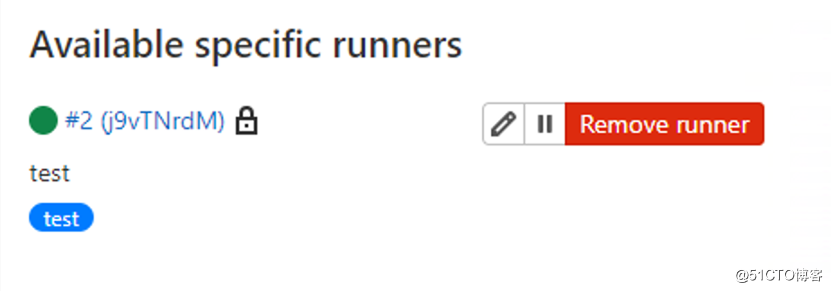
修改 gitlab-runner 并发执行个数
$ vim /etc/gitlab-runner/config.toml concurrent = 5
六、构建部署项目
1、拉取微服务代码
git clone https://github.com/hyperf/hyperf-skeleton.git
2、修改部署文件
添加deploy部署文件
vim hyperf.yaml apiVersion: v1 kind: Service metadata: name: transport labels: app: transport spec: type: NodePort ports: - name: http port: 9501 #服务端口 targetPort: 9501 nodePort: 30018 #NodePort方式暴露 selector: app: transport --- apiVersion: apps/v1 kind: Deployment metadata: name: transport spec: selector: matchLabels: app: transport replicas: 2 template: metadata: labels: app: transport spec: imagePullSecrets: - name: registry-pull-secret3 containers: - name: transport image: hub.sx.com/hyperf/hyperf imagePullPolicy: Always securityContext: runAsUser: 0 #设置以ROOT用户运行容器 privileged: true #拥有特权 ports: - name: http containerPort: 9501 resources: limits: memory: 2Gi cpu: "1000m" requests: memory: 500Mi cpu: "500m" volumeMounts: - mountPath: /opt/www/runtime name: test-volume volumes: - name: test-volume hostPath: path: /data/transport/logs # directory location on host type: DirectoryOrCreate # this field is optional
修改.gitlab-ci.yml
stages: - docker-pkg - k8s-deploy variables: PROJECT_NAME: hyperf #gitlab项目名 REGISTRY_URL: hub.sx.com/hyperf #仓库url docker-pkg: stage: docker-pkg before_script: - docker login -u admin -p harbor12345 hub.sx.com script: - docker build -t $REGISTRY_URL . - docker push $REGISTRY_URL/$PROJECT_NAME allow_failure: false only: - test tags: - test when: manual retry: 2 k8s-deploy: stage: k8s-deploy script: - kubectl apply -f ./hyperf.yaml allow_failure: false dependencies: - docker-pkg only: - test tags: - test when: manual retry: 2
添加配置.env
APP_NAME=skeleton APP_ENV=dev DB_DRIVER=mysql DB_HOST=10.10.10.12 DB_PORT=3306 DB_DATABASE=hyperf DB_USERNAME=hyperf DB_PASSWORD=123456 DB_CHARSET=utf8mb4 DB_COLLATION=utf8mb4_unicode_ci DB_PREFIX= REDIS_HOST=10.10.10.15 REDIS_AUTH= REDIS_PORT=6379 REDIS_DB=0
3、推送代码到自己gitlab项目
git add . git commit -m 'add file' git push
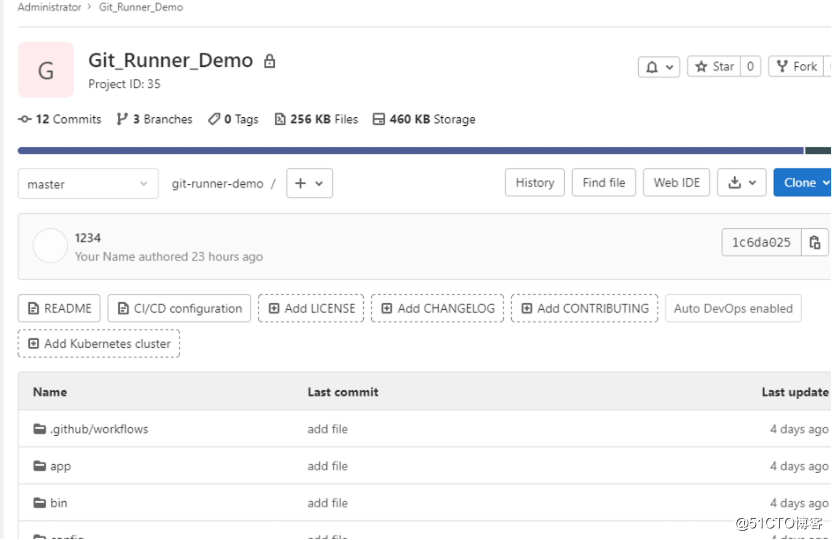
4、gitlab查看ci/cd构建
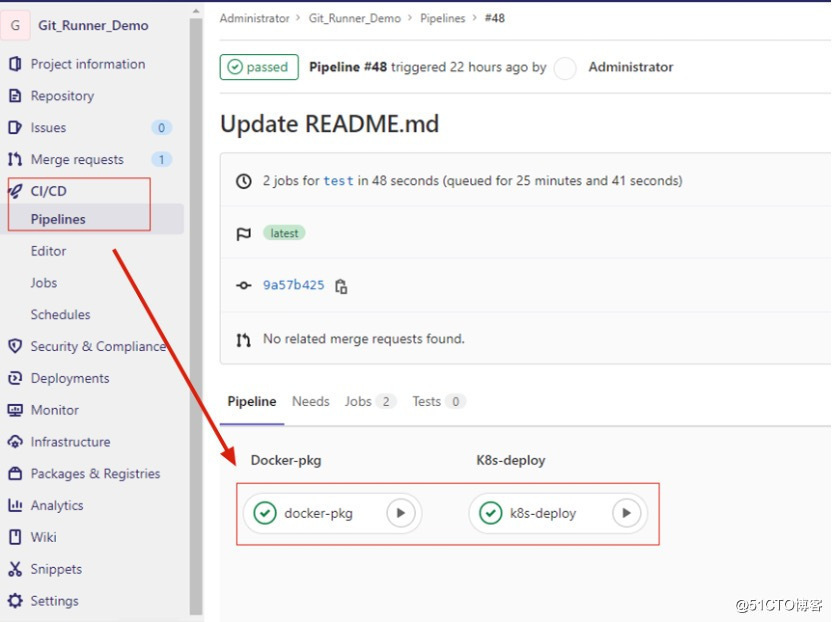
成功的终端输出如下:
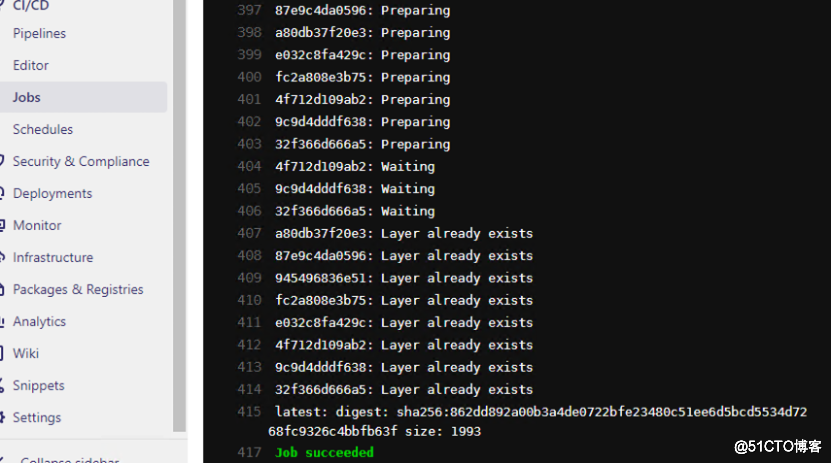
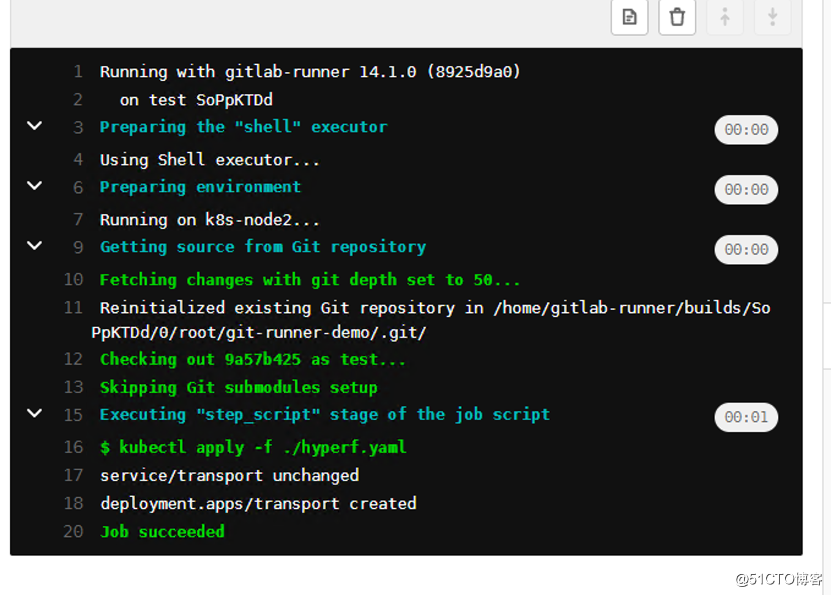
5、查看节点,访问是否成功

访问测试:
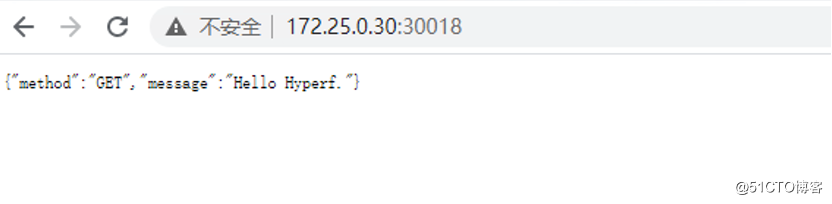
七、构建错误以及处理办法
错误1:
. dial unix /var/run/docker.sock: connect: permission denied
报错信息:
Got permission denied while trying to connect to the Docker daemon socket at unix:///var/run/docker.sock: Get http://%2Fvar%2Frun%2Fdocker.sock/v1.27/info: dial unix /var/run/docker.sock: connect: permission denied
原因:gitlab-runner账号权限不足,不能访问/var/run/docker.sock。
解决方案:
# 将gitlab-runner用户加入docker组
# usermod -aG docker gitlab-runner
# 查看
# groups gitlab-runner
错误2:
Reinitialized existing Git repository in /home/gitlab-runner/builds/SoPpKTDd/0/root/git-runner-demo/.git/ fatal: git fetch-pack: expected shallow list fatal: The remote end hung up unexpectedly ERROR: Job failed: exit status 1
#删除旧版本git
# yum remove git -y
##安装第三方yum源,centos7 基础仓库,提供的 git 版本只有到 1.8.3,沒办法使用 git 2 的一些新功能
# yum install http://opensource.wandisco.com/centos/7/git/x86_64/wandisco-git-release-7-2.noarch.rpm
##安装最新版git 2.x
# yum install git gitlab-runner
##查看版本
# git version git version 2.22.0
八、总结
实现过程,都很顺利。
目录 返回
首页